本文主要是介绍OpenCV(八)——基本线条操作,希望对大家解决编程问题提供一定的参考价值,需要的开发者们随着小编来一起学习吧!
基本线条操作
OpenCV中提供了基本的线条的操作,包括画直线、画矩形、画圆形等。
(1)画直线,在OpenCV中利用line()画直线,形式为image_with_line = cv2.line(image, start_point, end_point, color, thickness)。line()中有5个参数,其中第一个参数image是需要处理的图像;第二个参数start_point是直线开始的像素点;第三个参数end_point直线结束的像素点;第四个参数color是直线的颜色;第五个参数thickness是直线的宽度。
例如画一个宽度为6的斜绿色线条:
import cv2
import numpy as npcanvas=np.zeros((200,200,3),dtype='uint8')
start_point=(0,0)
end_point=(200,200)color=(0,255,0)
#绿色直线
thickness=6
#图像宽度为6
image_with_line = cv2.line(canvas, start_point, end_point, color, thickness)
cv2.imshow('image',image_with_line)
cv2.waitKey(0)
cv2.destroyAllWindows()运行结果如下所示:
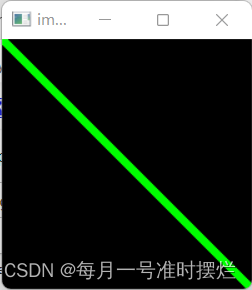
如运行结果所示,在一块200×200的黑色画布上,绘制了一条宽度为6的绿色斜线条。
(2)画圆形。OpenCV使用circle()函数画圆,基本形式是image_with_circle = cv2.circle(image, center_coordinates, radius, color, thickness)。circle()函数一共有五个参数,其中第一个参数image是需要处理的图片;第二个参数center_coordinates是圆的中心点;第三个参数radius是圆的半径;第四个参数color是圆的颜色;第五个参数radius是圆的宽度。
例如画一个宽度为2像素、半径为100像素的蓝色圆形:
import cv2
import numpy as npcanvas=np.zeros((200,200,3),dtype='uint8')
# 定义圆的中心坐标和半径
center_coordinates = (100, 100)
radius = 50# 定义圆边界线的颜色(蓝色)和粗细(2像素)
color = (255, 0, 0)
thickness = 2# 在图像上绘制圆形
image_circle = cv2.circle(canvas, center_coordinates, radius, color, thickness)# 显示图像
cv2.imshow('image_circle', image_circle)
cv2.waitKey(0)
cv2.destroyAllWindows()运行结果如下所示:
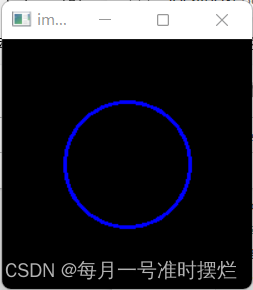
如果我们需要填充图形,只需要将circle函数的内容设置为负数,
thickness = -1
image_circle = cv2.circle(canvas, center_coordinates, radius, color, thickness)
运行结果如下所示:
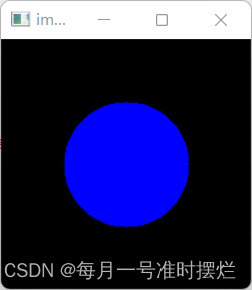
可以看到,当thickness设置为-1的时候改成成功画了一个满圆。
在OpenCV中可以进行很多有意思的操作,例如利用随机数画圆:
import cv2
import numpy as np
import randomcanvas=np.ones((400,400,3),dtype='uint8')*255
center=(200,200)
thickness=1
for i in range(255):radius=icolor=np.random.randint(0,256,size=(3,)).tolist() #颜色随机cv2.circle(canvas,center,radius,color,1)
cv2.imshow('different_color',canvas)
cv2.waitKey(0)
cv2.destroyAllWindows()运行结果如下所示:
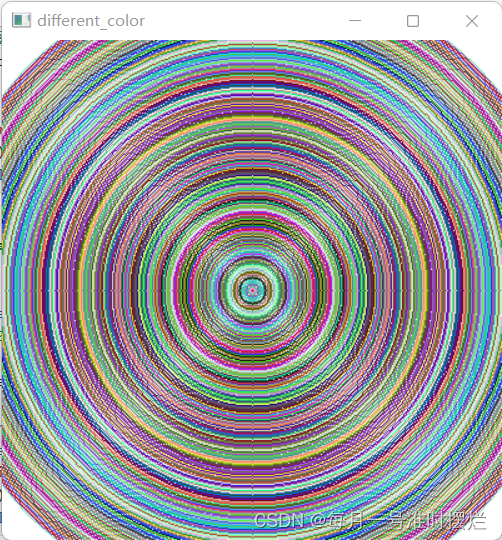
可以看到OpenCV以中心点为圆形,画了两百多个圆,形成五彩的图像。
(3)画矩形。OpenCV使用rectangle()函数画矩形,基本形式是v2.rectangle(img, pt1, pt2, color, thickness=1, lineType=8, shift=0)。rectangle()函数一共有七个参数,其中第一个参数img是需要操作图片;第二个参数pt1是顶点的坐标,;第三个参数pt2是另一个顶点的坐标,第四个参数color是矩阵的颜色;第五个参数thickness表示矩阵线条的宽度,默认值为1,如果设置了负值,如cv2.FILLED,会绘制指定颜色的矩阵;第六个参数lineType是线条的类型,默认值为8,这通常与cv2.LINE_AA、cv2.LINE_4等常量有关,用于定义线条的连接类型;第七个参数shift是坐标点的小数点位数,默认值为0。
例如:
import cv2
import numpy as np# 创建一个空白的图像,单通道,白色背景
image = np.ones((500, 500, 3), dtype="uint8") * 255# 定义长方形的两个顶点坐标
pt1 = (100, 100)
pt2 = (400, 360)color = (87, 134, 255) # BGR格式# 使用rectangle函数绘制长方形
thickness=5
rectangle = cv2.rectangle(image, pt1, pt2, color, thickness)# 显示图像
cv2.imshow('Rectangle', rectangle)
cv2.waitKey(0)
cv2.destroyAllWindows()运行结果如下所示:
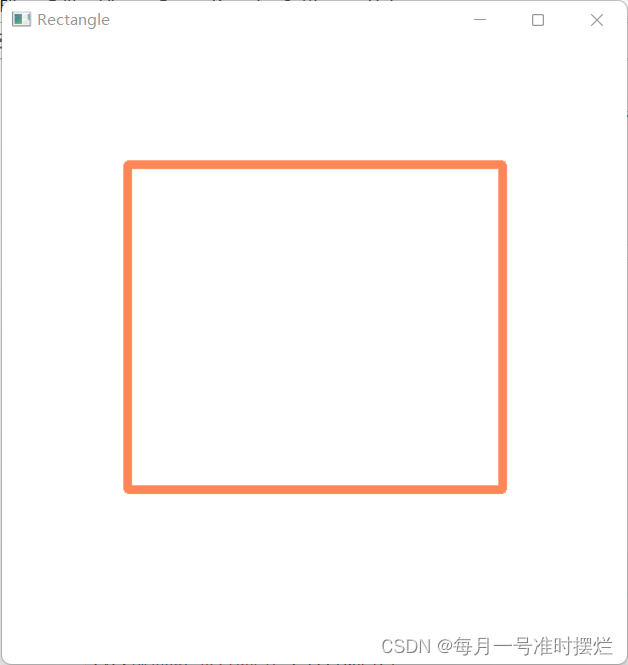
如上图所示画了一个粗细程度为5的长方形,两个顶点为(100,100)和(400,300)。
同样如果thickness的值为负数的话,那么该图形也为填充图形,例如将上面的部分代码改为:
color = (40,206,72) # BGR格式
thickness=-1
rectangle = cv2.rectangle(image, pt1, pt2, color, thickness)
运行结果如下所示:
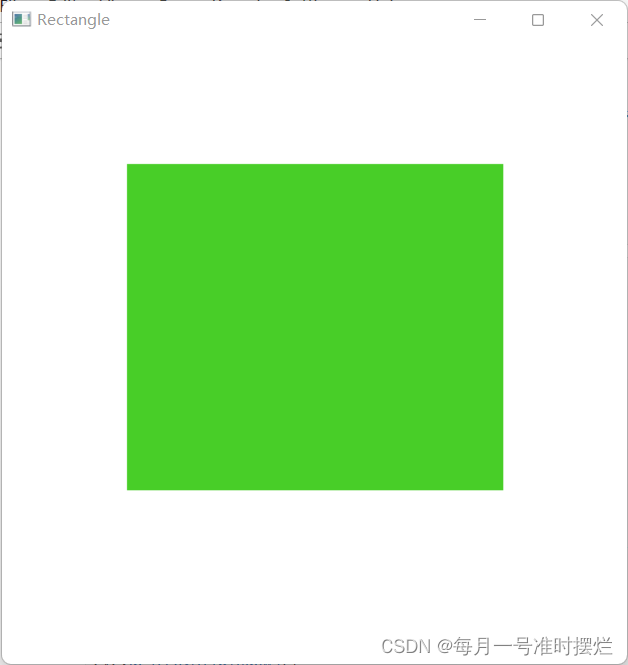
我们同样可以对于图片进行操作,例如:
import cv2
import numpy as npimage=cv2.imread(r'D:\Photo\1.jpeg')
# 定义长方形的两个顶点坐标
pt1 = (80,32)
pt2 = (400, 360)color = (0,0,255) # BGR格式
thickness=5
rectangle = cv2.rectangle(image, pt1, pt2, color, thickness)# 显示图像
cv2.imshow('Rectangle', rectangle)
cv2.waitKey(0)
cv2.destroyAllWindows()运行结果如下所示:

我们可以看,利用长方形的操作将狗的头部成功的标记了出来,该处理方式在实际应用的有一定的应用范围。
(4)绘制椭圆
在OpenCV中使用ellipse()函数绘制椭圆,ellipse()函数的使用方式为:ellipse = cv2.ellipse(image, center, axes, angle, startAngle, endAngle, color, thickness)。第一个参数image是需要处理的图像;第二个参数center表示的是中心点的坐标;第三个参数axes是椭圆的旋转角度,以度为单位;第四个参数和第五个参数startAngle和endAngle定义椭圆弧段的范围,如果是绘制完整椭圆,这两个参数可以设置为0和360度;第六个参数color设置椭圆弧或椭圆的颜色;第七个参数thickness椭圆边缘线的粗细,如果设置为负数,则会填充椭圆;第八个参数lineType是线条的类型,默认为8;第九个参数shift是坐标点的小数点位数,通常保持默认值0。
例如:
import cv2
import numpy as np# 创建一个空白的图像,单通道,白色背景
image = np.ones((400, 400, 3), dtype="uint8") * 255
center = (200, 200)
axes = (200, 100)
angle = 0
startAngle = 0
endAngle = 360
color = (0, 120, 240)
thickness = 2# 使用ellipse函数绘制椭圆
ellipse = cv2.ellipse(image, center, axes, angle, startAngle, endAngle, color, thickness)cv2.imshow('Ellipse', ellipse)
cv2.waitKey(0)
cv2.destroyAllWindows()运行结果如下所示:

上面这段代码是画一个类似于橙色的椭圆,其中椭圆的长半轴为200,短半轴100,粗度为2。
当thickness为负数时,那么则就是将椭圆进行填充。
color = (100, 80, 120)
thickness=-1ellipse = cv2.ellipse(image, center, axes, angle, startAngle, endAngle, color, thickness)运行结果如下所示:

(5)绘制文本字符串
在OpenCV中,putText()函数用于在图像上绘制文本字符串。putText()函数是OpenCV中专门用来在图像上添加文字的一个重要功能,它允许开发者在图像中的指定位置放置文字信息,基本形式是image_with_text = cv2.putText(image, text, org, font, fontScale, color, thickness/lineType/bottomLeftOrigin)(thickness、lineType、bottomLeftOrigin是可选择的)。其中基本形式是第一个参数image表示是需要处理的图片;第二个参数text是字符串的内容;第三个参数org是文本字符串的起始点,通常是一个形式的坐标点 (x,y);第四个参数font是字体类型,可以可以使用内置字体;第五个参数fontScaler表示的是字体比例因子,表示字体大小的一个乘数;第六个参数是color表示的是文本的颜色,用BGR格式的三元组表示;thickness表示的是线条的粗细程度,如果是负数,则会填充文本;lineType表示的是线条的类型,通常默认即可;bottomLeftOrigin表示的是布尔值,如果为真,则文本的左下角是锚点,否则默认为左上角是锚点。
注:在OpenCV中的块应用一共有8中,分别为:
cv2.FONT_HERSHEY_SIMPLEX:这是一种简单的字体,适合用于需要清晰、简洁文本的场合。cv2.FONT_HERSHEY_PLAIN:这种字体相对于SIMPLEX版本稍微复杂一些,线条较为均匀。cv2.FONT_HERSHEY_DUPLEX:这种字体比PLAIN字体更复杂,有更多的细节。cv2.FONT_HERSHEY_COMPLEX:这是一种更为复杂的字体,适合用于需要一定装饰性的文本。cv2.FONT_HERSHEY_TRIPLEX:这种字体比COMPLEX字体还要复杂,线条和装饰更多。cv2.FONT_HERSHEY_COMPLEX_SMALL:这是一种较小的复杂字体,适合空间有限的场合。cv2.FONT_HERSHEY_SCRIPT_SIMPLEX:这种字体类似于手写体,给人一种自然流畅的感觉。cv2.FONT_HERSHEY_SCRIPT_COMPLEX:这是一种复杂的手写体风格字体,适合用于需要艺术感的文本。
例如:
import cv2
import numpy as npimage = np.ones((300, 300, 3), dtype="uint8") * 255text="Hello World"
org=(75, 150)
font=cv2.FONT_HERSHEY_DUPLEX
fontScale=1
color=(255,0,255)
thickness=2# 使用putText函数绘制文本
image_text = cv2.putText(image, text, org, font, fontScale, color, thickness)# 显示图像
cv2.imshow('image_text', image_text)
cv2.waitKey(0)
cv2.destroyAllWindows()运行结果如下所示:

可以看到上图是一个紫色的Hello World(注意在OpenCV中不能使用中文,OpenCV不支持中文)。
在比如,我们在
import cv2
import numpy as npimage=cv2.imread(r'D:\Photo\1.jpeg')
text="This is a dog"
org=(40, 50)
font=cv2.FONT_HERSHEY_COMPLEX
fontScale=2
color=(0,0,255)
thickness=2# 使用putText函数绘制文本
image_text = cv2.putText(image, text, org, font, fontScale, color, thickness)# 显示图像
cv2.imshow('image_text', image_text)
cv2.waitKey(0)
cv2.destroyAllWindows()运行结果如下所示:
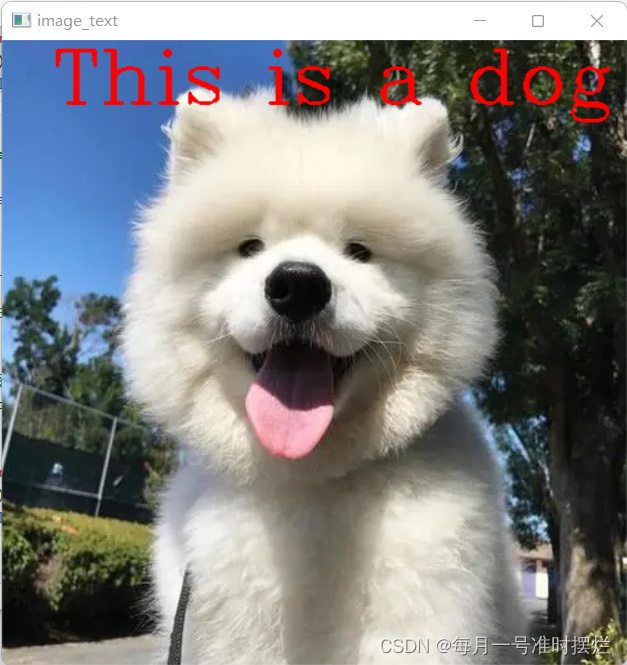
在OpenCV中可以利用其中原理完成很多有意思的操作,各位可以自己进行操作。
这篇关于OpenCV(八)——基本线条操作的文章就介绍到这儿,希望我们推荐的文章对编程师们有所帮助!






